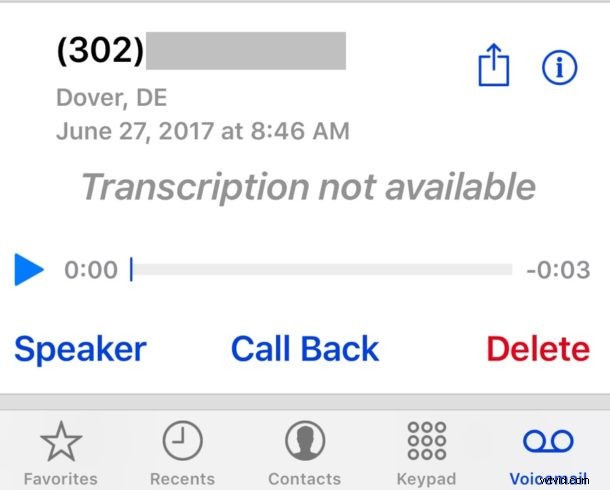
La funzione di posta vocale visiva dell'iPhone raccoglie i messaggi vocali come file audio sull'iPhone, che si trovano nella scheda Posta vocale dell'app Telefono. Quando si desidera riprodurre un messaggio vocale, è sufficiente toccare uno dei messaggi di posta vocale nell'app Telefono e dovrebbe riprodurre l'audio della posta vocale come previsto. Dovrebbe essere la parola d'ordine qui... perché a volte l'iPhone non riproduce la segreteria telefonica. Se ti trovi in una situazione in cui la segreteria telefonica non viene riprodotta su un iPhone o la segreteria telefonica non funziona come previsto, prova questi suggerimenti per la risoluzione dei problemi per risolvere il problema.
Aspetta, il tuo operatore di telefonia mobile iPhone supporta la segreteria visiva?
La maggior parte dei gestori di iPhone supporta la segreteria visiva, ma non tutti lo fanno. Può sembrare ovvio, ma sei certo che il tuo provider di telefonia mobile iPhone supporti la funzione di posta vocale visiva? Non tutti i gestori di telefonia mobile supportano la funzione e, se non sei sicuro, dovresti contattare la tua compagnia di telefonia mobile per verificare con loro.
Uno scenario abbastanza comune in cui un iPhone apparentemente non riproduce la posta vocale all'improvviso è quando un utente iPhone cambia provider di telefonia mobile da una società di telefonia mobile a un'altra e la nuova società non supporta la posta vocale visiva. L'ho visto accadere quando un utente è passato da AT&T a Straight Talk negli Stati Uniti, ad esempio, ma potrebbe succedere anche quando si passa da Verizon o T-Mobile o da qualsiasi provider di telefonia mobile globale. Se non sei sicuro, dovrai verificare con la tua compagnia di telefonia mobile.
Risolto il problema con la segreteria telefonica di iPhone che non funziona oi problemi di riproduzione della segreteria telefonica
Ecco alcuni suggerimenti per risolvere i problemi di posta vocale con iPhone.
1:Conferma un servizio cellulare adeguato
Il tuo iPhone ha il servizio cellulare? La ricezione cellulare è sufficiente per poter effettuare e ricevere chiamate e trasmettere dati? Se un iPhone ha una copertura molto bassa o irregolare o è completamente fuori da un'area di copertura con un indicatore "nessun servizio", in genere non riceverai messaggi vocali.
Oppure, se ricevi una notifica per un messaggio vocale, potrebbe non essere riprodotto perché il messaggio vocale visivo non può accedere al messaggio vocale tramite il servizio limitato. Allo stesso modo, un servizio limitato impedirà anche la visualizzazione delle trascrizioni dei messaggi vocali di iPhone.
In questa situazione, dovrai solo aspettare di raggiungere un'area di copertura cellulare migliore o un segnale migliore.
2:riavvia l'iPhone
Spesso è sufficiente riavviare l'iPhone per risolvere un problema in cui la segreteria telefonica non viene riprodotta. Questo è semplice e richiede solo un minuto circa:
- Riavvio di iPhone 7 e versioni successive:tieni premuti il pulsante di accensione e il pulsante di riduzione del volume fino a visualizzare il logo Apple
- Riavvio prima di iPhone 7:tieni premuti il pulsante di accensione e il pulsante Home finché non vedi il logo Apple
Ciò esegue un riavvio forzato, ma puoi anche spegnere e riaccendere il dispositivo.
L'iPhone si riavvierà, una volta terminato, prova ad accedere nuovamente alla posta vocale. Questo spesso funziona, il riavvio di un iPhone può risolvere tutti i tipi di problemi peculiari, in particolare se spuntano apparentemente dal nulla.
3:Conferma che la password della segreteria telefonica è corretta
Un'altra possibilità è che la password della segreteria sia stata modificata o che sia necessario reinserirla.
Puoi confermare e modificare la password della segreteria telefonica del tuo iPhone tramite la sezione Telefono delle app Impostazioni.
4:Verifica e aggiorna le impostazioni del gestore telefonico
A volte l'operatore di telefonia mobile invia un aggiornamento specifico per il proprio servizio cellulare e ciò potrebbe influire o risolvere un problema con la segreteria telefonica sull'iPhone.
Puoi aggiornare le impostazioni dell'operatore sull'iPhone tramite l'app Impostazioni> Generali> Informazioni su> e ne apparirà una se è disponibile un aggiornamento per l'installazione.
5:Ripristina le impostazioni di rete
Il ripristino delle impostazioni di rete può spesso porre rimedio a problemi di rete peculiari, inclusi alcuni problemi con la segreteria visiva. Questo ha lo svantaggio di eliminare i router Wi-Fi ricordati e altre impostazioni di rete personalizzate come DHCP e DNS, quindi dovrai inserire nuovamente le password wireless e apportare altre personalizzazioni di rete, se applicabili al tuo iPhone.
- Vai all'app Impostazioni, quindi vai su "Generale" e poi su "Ripristina"
- Scegli "Ripristina impostazioni di rete" e conferma che desideri ripristinare le impostazioni di rete
Dopo il riavvio dell'iPhone, torna alla sezione Phone Voicemail e verifica se funziona di nuovo.
Il ripristino delle impostazioni di rete spesso risolve un problema in cui viene visualizzato un avviso che dice "Segreteria visiva non disponibile" nonostante la copertura cellulare.
6:Prova il trucco Salva e ascolta
A volte un messaggio vocale dell'iPhone non viene riprodotto direttamente dall'app Telefono per qualche motivo misterioso, ma se riesci a salvare il messaggio vocale nell'app Memo vocali o nell'app Note, verrà riprodotto lì.
7:Chiama direttamente la segreteria telefonica
Niente funziona per far funzionare la segreteria? Prova a chiamare la segreteria direttamente dal tuo iPhone.
Di solito puoi chiamare la segreteria telefonica componendo il tuo numero di telefono dal tuo iPhone. Quindi in genere devi inserire il tuo PIN/password per accedere alla casella di posta vocale.
Questo è spesso necessario per i gestori che non supportano comunque la segreteria visiva e molti di questi provider di telefonia mobile non ti avvisano nemmeno di un nuovo messaggio vocale, quindi può essere necessario prendere l'abitudine di chiamare la segreteria telefonica per controllare.
Se non riesci ad accedere alla tua segreteria telefonica dopo aver chiamato la tua casella vocale, è probabilmente il momento di contattare il tuo gestore di telefonia mobile e chiedere loro di risolvere un problema, o di scoprire se la casella vocale è stata disabilitata o se c'è qualche altro problema con il servizio cellulare o account.
–
Questo ti ha aiutato a riprodurre di nuovo la segreteria telefonica sull'iPhone? Conosci altri suggerimenti o trucchi per far funzionare di nuovo la segreteria telefonica su iPhone? Fatecelo sapere nei commenti!
